راهنمای کاربری شمیم
ورود به شبکه
- جهت ورود به شبکه شمیم آدرس shamim.cfu.ac.ir را در نوار آدرس مرورگر خود وارد نمایید.(پیشنهاد میشود از مرورگرهای Firefox یا Chrome استفاده نمایید.)
- پنجره ورود به صورت زیر باز خواهد شد:
- کد ملی و کلمه عبور خود را در کادرهای مربوطه وارد نمایید.
- دکمه "ورود" را انتخاب کنید.
تذکر:
- کلمه عبور دانشجویان و اساتید شماره همراه آنان میباشد.
- کلمه عبور کارمندان کدپرسنلی می باشد
- سایر افراد کلمه عبور آنان کدملی می باشد
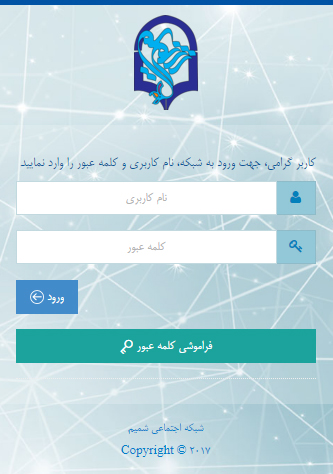
تصویر شماره 1: ورود به سیستم
بازیابی کلمه عبور
اگر کلمه عبور خود را فراموش کرده اید دکمه فراموشی کلمه عبور را انتخاب نمایید با این کار پنجره زیر باز خواهد شد.
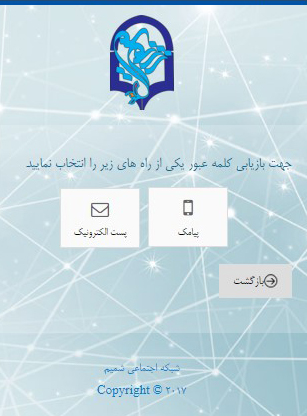
تصویر شماره 2: بازیابی کلمه عبور
بازیابی کلمه عبور از دو راه ارسال پیامک و یا ارسال به پست الکترونیک انجام میپذیرد.
اگر گزینه پیامک را انتخاب کنید پنجره به این شکل برای شما نمایش داده میشود:
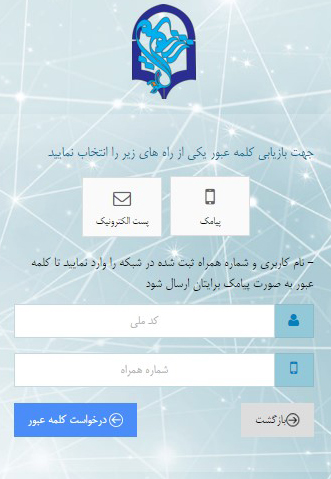
تصویر شماره 3: بازیابی کلمه عبور توسط پیامک
برای اینکه کلمه عبور برای شما پیامک شود کافیست کد ملی و شماره همراه خود را در کادرهای مشخص شده در تصویر وارد نمایید و نهایتاً متن تصویر به نمایش درآمده را در کادر مربوطه وارد نمایید. به این
ترتیب با زدن دکمه درخواست کلمه عبور کلمه عبور برای شما پیامک میشود.
اگر گزینه پست الکترونیک را انتخاب کنید پنجره ای به شکل زیر نمایش داده میشود:
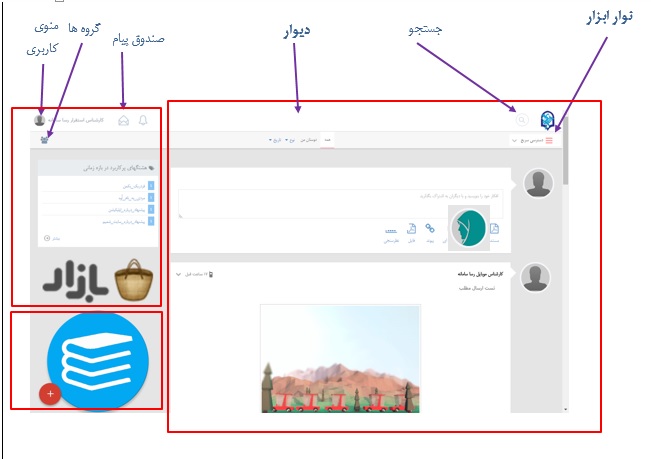
تصویر شماره 4: بازیابی کلمه عبور توسط پست الکترونیک
کد ملی و آدرس پست الکترونیک خود را در کادرهای مشخص شده وارد نموده و متن تصویر به نمایش در آمده را در کادر مربوطه وارد نمایید.به این ترتیب با زدن دکمه درخواست کلمه عبور، کلمه عبور برای پست الکترونیک شما ارسال میگردد.
صفحه اصلی
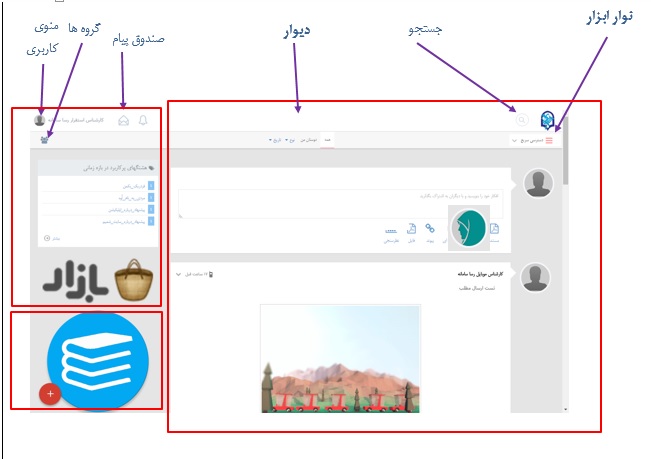
تصویر شماره 5: صفحه اصلی
منوی کاربری
زمانیکه نشانگر ماوس را روی نام خود در سمت چپ نوار ابزار(منوی کاربری) نگه دارید منویی برای شما نمایش داده میشود که شما را به صفحه های کاربری هدایت میکند.
این منو شما را به صفحه گروه ها، نمایه، صندوق پیام و دیوار هدایت میکند.
در هر بخش و صفحه ای از شبکه میتوانید با استفاده از این منو به بخش دلخواه خود بروید.
همچنین با استفاده از گزینه آخر این منو (خروج) میتوانید از شبکه خارج شوید.
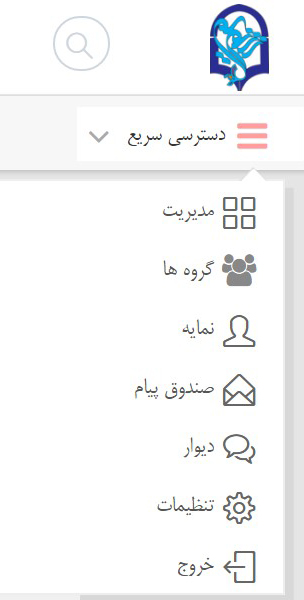
تصویر شماره 1: منوی کاربر
دیوار
دیوار محلی برای به اشتراک گذاری عمومیمباحث و نظرات شما با دیگران است.
به محض ورود به شبکه به صفحه دیوار وارد میشوید. همچنین برای دسترسی به دیوار از سایر صفحات از منوی بالای صفحه روی نام خود کلیک کنید منویی برای شما به نمایش در خواهد آمد که شما می توانید از این قسمت گزینه دیوار را انتخاب کنید.
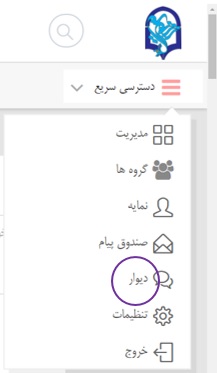
تصویر شماره 2: ورود به دیوار
محیط دیوار به شکل زیر میباشد. در این صفحه میتوانید مطالب خود را با دیگران به اشتراک بگذارید. همچنین مطالب و نظرات کاربران را مشاهده میکنید و میتوانید مطالب آن ها را لایک کنید، درباره مطالب آن ها نظر خود را درج کنید و یا آن مطلب را بازنشر کنید.
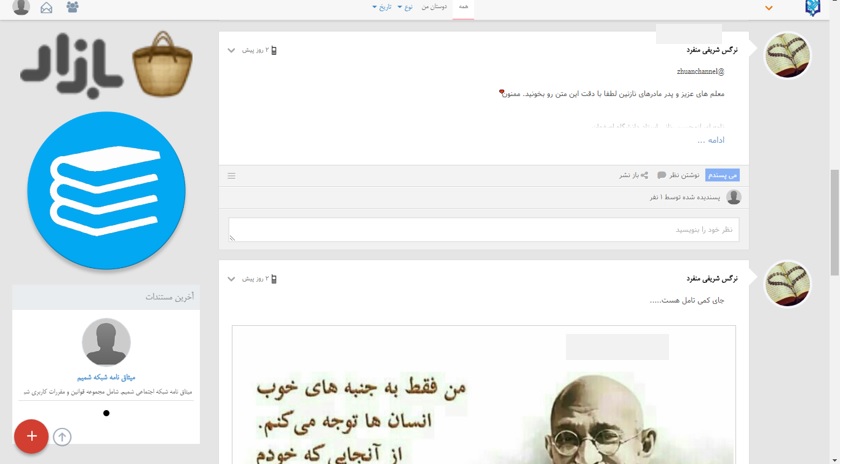
تصویر شماره 4: دیوار
اگر مطلبی توسط دیگران به اشتراک گذاشته شود قادر خواهید بود آن را مشاهده کنید، مطلب ایشان را لایک کنید، نظر خود را بنویسید و یا حتی آن را بازنشر دهید.
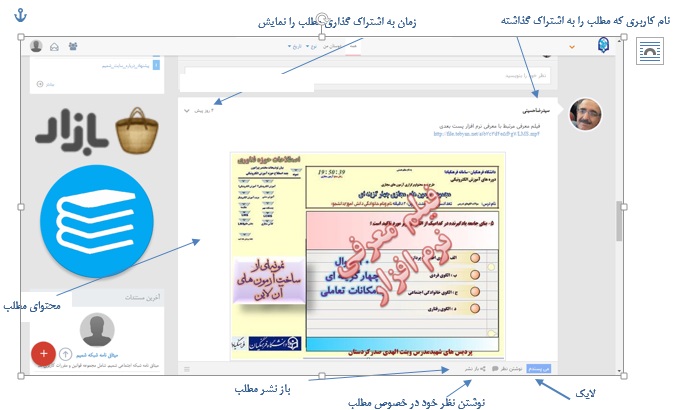
اگر می خواهید متن به اشتراک گذاشته شده را تایید کنید دکمه "می پسند" را انتخاب کنید. با کلیک مجدد روی دکمه "می پسندم" لایک خود را پس میگیرید.
برای نوشتن نظر خود در خصوص مطلب به اشتراک گذاشته شده کافیست روی "نوشتن نظر" کلیک کنید:
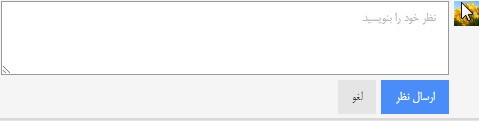
پس از اینکه متن خود را تایپ کردید دکمه "ارسال نظر" از پایین همین کادر را فشار دهید تا نظر شما در پایین مطلب مورد نظر درج گردد.